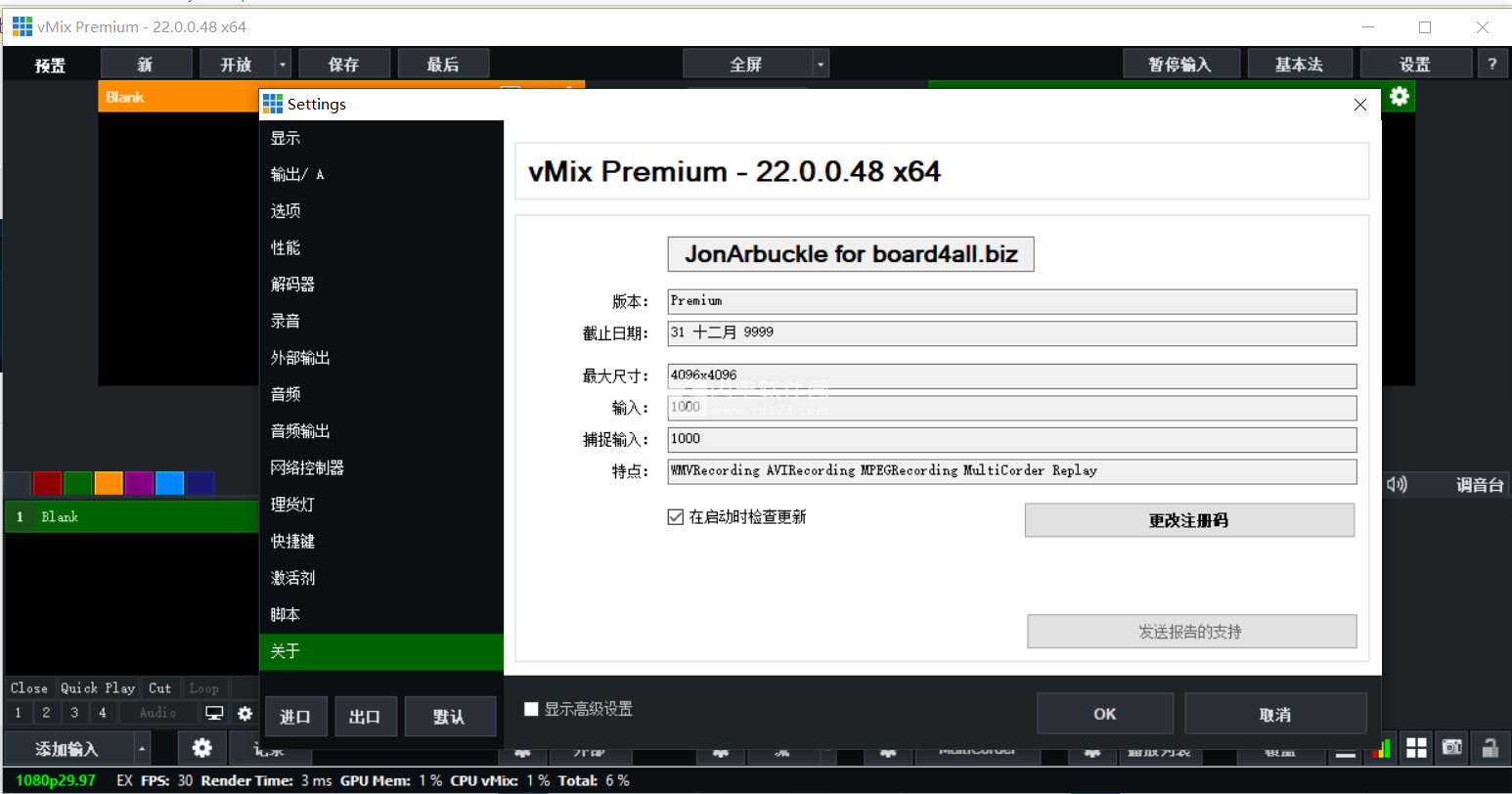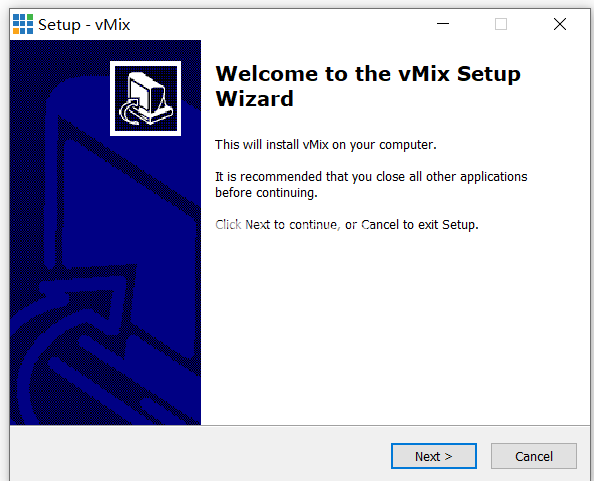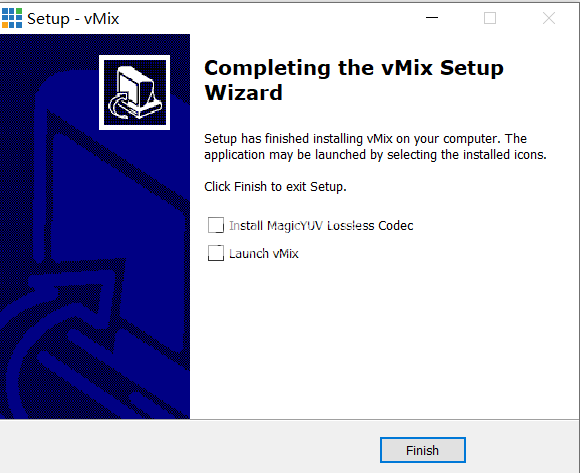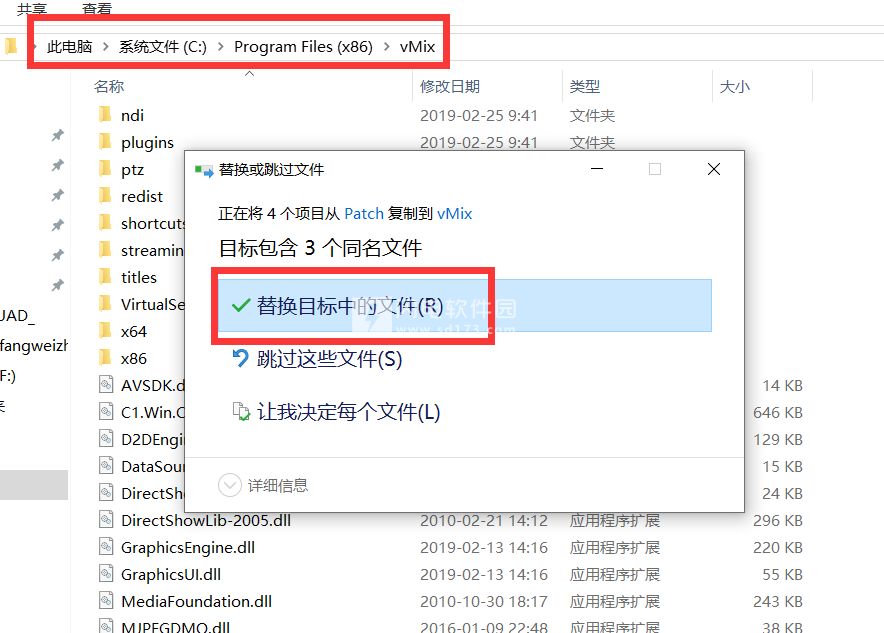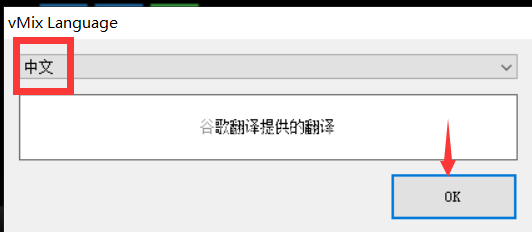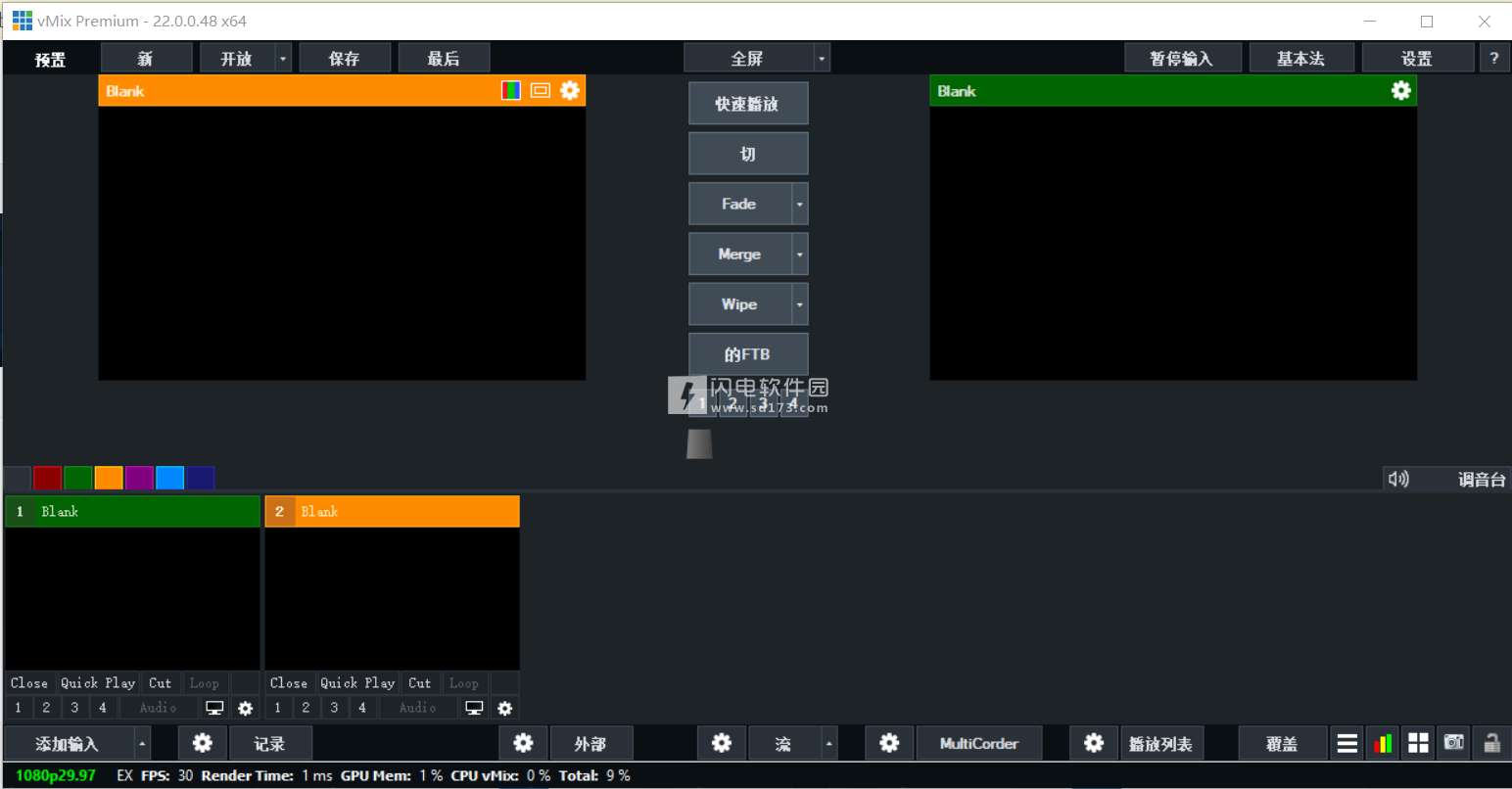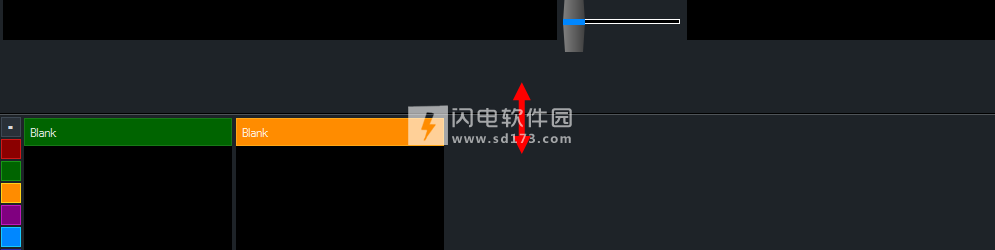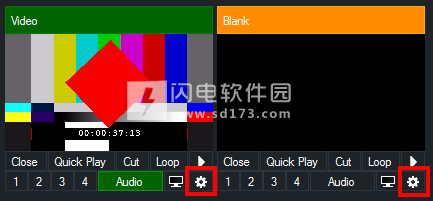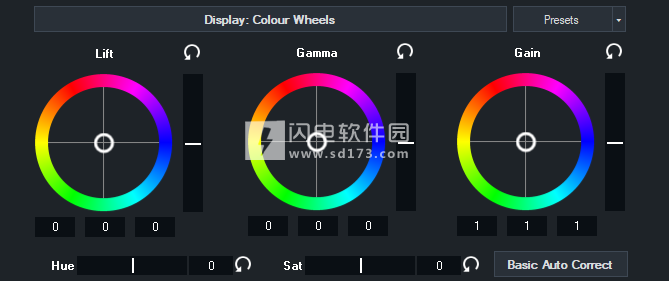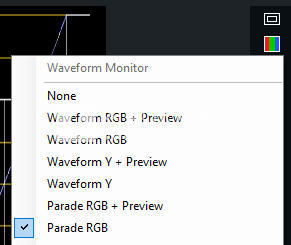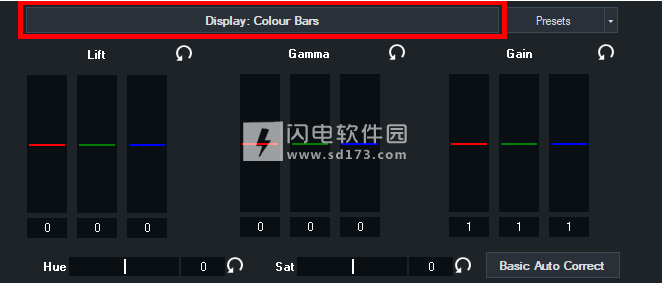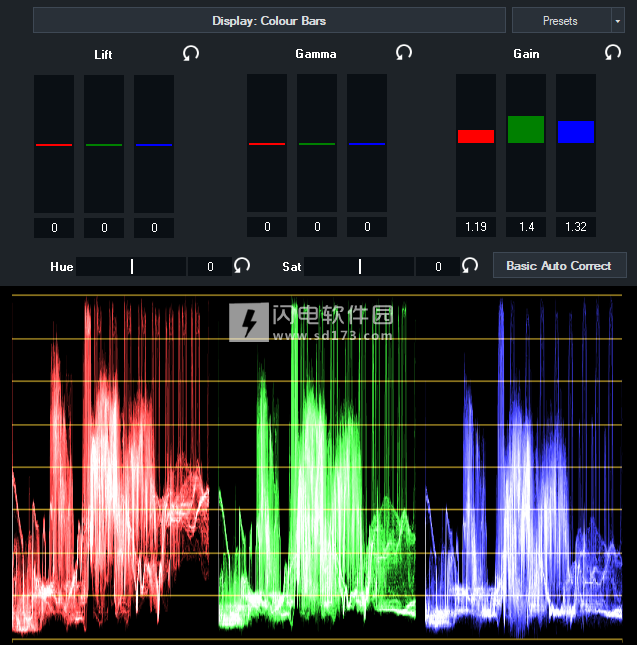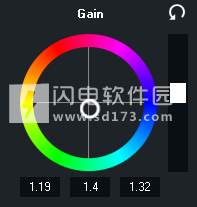一、您在一个地方的所有输入
摄像机:支持 4K,HD和SD。支持网络摄像头和采集卡。请参阅支持的硬件。
NDI TM:在vMix系统和任何NDI兼容源之间在本地网络上发送和接收高质量,低延迟的视频和音频。见NDI。
视频文件:支持所有流行格式,包括AVI,MP4,H264,MPEG-2,WMV,MOV和MXF。
DVD:带菜单导航。
音频文件: MP3和WAV。
音频设备:混合多个音频源,如SoundCard,ASIO音频接口和捕获卡音频。
视频和音频播放列表:将多个视频和/或音频文件合并为一个输入
Web浏览器,RTSP,PowerPoint,照片,纯色等。
二、同时流式传输,录制和输出
直播到您最喜爱的流媒体提供商,包括Facebook Live,YouTube,Twitch和Ustream。
全高清实时录制到AVI,MP4,MPEG-2或WMV
通过AJA,Blackmagic和Bluefish卡输出到专业录音机和监听器
虚拟摄像头支持流式传输到第三方软件,如Skype,Zoom,Google Hangouts和VLC。
三、13过渡效应
剪切,淡入淡出,缩放,擦拭,滑动,飞行,CrossZoom,FlyRotate,立方体,CubeZoom,垂直擦除,垂直滑动和合并过渡,可通过4个可自定义的过渡按钮轻松访问您喜欢的效果。
四、在适度的PC上进行专业高清制作
由于全3D加速,vMix是市场上最高效的现场制作软件。
使用多个HD源创建制作而不会破坏银行或CPU。
内置动画标题模板
易于使用,高性能,动画图形
从100多种内置动画标题,记分牌和代码中选择。
GT Designer Standard创建自定义静态标题和动画代码(所有版本)
GT Designer高级创建自定义动画标题并从Adobe Photoshop PSD导入图层(vMix 4K和Pro)
五、具有高质量实时色度键的高清虚拟装置
内置虚拟集 - 或构建自己的虚拟集。
全动态变焦 - 可自定义的摄像机位置预设。
高品质色度键 - 使用或不使用虚拟装置以满足您的生产需求。
六、PC和MAC桌面源
利用网络上运行的远程桌面的屏幕截图。非常适合PowerPoint和Skype。
音频捕获支持也可用。
七、VMIX呼叫:快速轻松地添加最多8个远程访客
将客人添加到现场演出的最简单方法是内置于vMix HD,4K和Pro版本中。vMix Call允许任何拥有浏览器和网络摄像头的人成为即时客户!
请参阅vMix Call。
八、视频延迟/即时重播
创建视频延迟输入并将其分配给任何可用的摄像机或输出。
保存多个重要事件的视频剪辑,以便以后播放。
可配置的慢动作播放从5%到400%。
完整的四个相机慢动作实例重播也可用,请参阅vMix重播。
九、WEB浏览器输入
直接在vMix中显示网站。
充分利用鼠标和滚动页面的能力。
本机支持浏览器音频和HTML 5视频播放!
无需额外的计算机只需引入浏览器,通过vMix完成所有操作!
十、内置音频混音器
音频混合器允许您轻松跟踪所有音频源,包括静音,跟随(自动混音)和延迟任何音源的功能。
VU仪表还包含峰值显示,以确保每个输入电平都是广播就绪。
使用内置EQ,Compressor和Noise Gate效果微调每个音频源。
十一、实时视频效果
实时颜色校正,去隔行,锐化,缩放,旋转,平移和裁剪任何输入。
所有效果均在4:4:4 32位色彩空间中处理,以获得最佳视频质量。
十二、输入MULTIVIEW
使用不同的“多视图”预设将多个输入组合在一起,或使用可用的“缩放”,“平移”,“旋转”和“裁剪”控件自定义每个元素的位置。
十三、完整的NDI功能
vMix允许您向任何其他NDI兼容设备发送和接收NDI源。
使用NDI在本地网络上传输输出,摄像头,音频和图形。
将vMix连接到您最喜欢的NDI程序或设备,如Caspar CG,NewBlue Titler,Adobe CC等等。
十四、4覆盖频道
除多视图功能外,vMix还包括4个覆盖通道。每个叠加通道都可以有自己的过渡效果,位置和边框。
十五、触摸屏WEB界面
使用内置Web界面,使用Surface,iPad,iPhone,Android或其他触摸屏设备上的vMix Web Controller远程控制vMix 。
还可以创建可自定义的快捷按钮以激活常见的生产方案。
十六、专业的色彩校正和监控工具
每次输入都有专业的色彩校正
提升/伽玛/增益/色调/饱和度控制与行业标准色轮和条
导入/导出颜色校正预设以用于其他制作
新的Waveform和Vectorscope监视器在预览和输入设置窗口中
选择RGB图标以从各种显示选项中进行选择
从Waveform RGB,Waveform Y,Parade RGB,Vectorscope和split(并排)布局选项中进行选择
软件特色
一、输入源
视频捕获来自HDMI,HD-SDI,SDI,分量,S-Video,复合,支持从SD到4K的信号源
NDI网络设备接口源
AVI,WMV,MPEG,MXF,MP4和QuickTime文件
虚拟集 - 使用实时色度键控将人才置于动画3D虚拟集中
列表(将多个视频或音频文件作为单个输入加载)
DVD包括菜单导航
CGI标题 - 高质量CGI标题,可自定义文本,包括标题(下三分之二)和ScoreBoard模板
PowerPoint(仅限静态幻灯片)
音频文件(MP3,WAV)
音频设备
相片
通过以太网远程捕获计算机屏幕
Flash(SWF)和Flash视频(FLV)
RTSP和TS(传输流)源(H264视频/ AAC音频),Teradek Cube
RTMP来源
WPF(Xaml)
视频延迟/重放 - 创建任何摄像机的循环延迟馈送并实时保存短视频片段
纯色和彩条
网页浏览器
视频通话/远程访客
二、实时视频混合效果
交叉褪色
切
3D缩放
幻灯片效果
擦拭效果
立方体效应
FlyRotate效果
飞行效果
CrossZoom效果
合并效果
自动绿色或蓝色屏幕的颜色键控和色度键控
Stinger Transitions
三、实时视频滤镜
色彩校正
黑/白水平调整
颜色键控和色度键控(蓝色或绿色屏幕)
Luma Key
密钥和填充源
逐行扫描和锐化
缩放,旋转,平移和裁剪
四、Web /平板电脑界面
可自定义的按钮网格,便于触摸屏控制vMix
通过任何智能手机编辑标题
将任何智能手机变成Tally Light
五、多视图
组合六个输入(背景和五个前景)以在许多配置中创建多视图输出,包括分屏和画中画。
六、覆盖
将具有Alpha通道透明度的任何输入叠加为完整覆盖或PIP(画中画)
4K,HD和SD版本一次支持四个叠加输入
七、播放列表
使用播放列表功能自动播放多个输入
设置播放列表中每个项目的开始时间,持续时间和过渡效果
八、产量
同时输出4种格式(屏幕,录制,外部输出,流媒体)
默认输出到辅助计算机显示器或投影仪
输出到USTREAM和YouTube Live等网站
通过NDI输出 - 网络设备接口到同一网络上的其他设备
可选输出到兼容的渲染设备,例如AJA,BlueFish和Blackmagic Design
输出到流媒体应用程序,如Adobe Flash Media Live Encoder和Skype
九、直播
内置RTMP直播到USTREAM,YouTube Live等提供商。
十、记录
实时录制到SD分辨率的DV中的本地硬盘或用于HD录制的MJPEG,MagicYUV或CineForm编解码器(不包括CineForm编解码器)
使用Intensity / Decklink卡时,以高清方式实时录制到Decklink MJPEG编码器。
在节目流中以MPEG-2格式直播或以SD或HD传输流。
Windows Media格式的实时录制或流式传输。
以SD,HD或4K的MP4实时录制。
在FFMPEG中实时录制多种格式,包括MPEG-2,MP4和VC-3
十一、MultiCorder(4K和专业版)
将多个捕获输入的原始输出同时记录到AVI,MKV,FFMPEG或MPEG-2。
十二、即时重播(4K和专业版)
1、音频
带有可配置主音频表的每个输入的完整音频混音器。
使用任何可用的音频捕获源,视频录制都可以包含音频。
vMix音频设备可用于通过第三方应用程序轻松录制音频
最多可以创建三个独立的音频混合,并将其发送到Windows和ASIO兼容设备
支持ASIO设备的多声道音频输入
支持VST3音频插件,可在所有音频源和输出总线上灵活地进行音频处理。
2、PTZ - Pan Tilt变焦相机控制
3、视频通话/远程访客
vMix Call允许您使用高质量音频和高清视频将远程访客添加到vMix制作中。
十三、延迟
vMix在输入和输出之间引入了大约2帧的延迟。这与标准HD切换器的性能类似。影响延迟的其他因素包括视频摄像机和视频捕获硬件的延迟以及输出视频缩放(例如投影仪)造成的延迟
十四、快捷方式和宏
自定义快捷方式,可以执行从过渡到更改标题文本的所有操作
可以为键盘,MIDI,控制界面,X-Keys和ShuttlePROv2按钮,推子和旋钮分配无限数量的功能。
十五、活化剂
在MIDI和X-Keys控制器中设置指示灯和推子以响应vMix中的更改
十六、脚本(4K和专业版)
在VB.NET中创建高级代码并将其分配给快捷方式
新功能介绍
1、纯粹强大的图形
使用vMix 22我们从头开始构建GT基于GPU,这意味着对你的CPU没有任何额外的负载!您可以在同一台计算机上运行GT图形和标题,而无需担心您的CPU是否会爆炸!
2、构建完美的图形和标题
除了新的GT图形引擎外,vMix 22还将拥有全新设计的Title Designer。新设计师将使创建静态和动画标题变得轻而易举!您不再需要4年的大学学位才能创建自己的动画片头。
3、记录所有角度和输入!
vMix 22具有更新的MultiCorder,允许用户记录更多的隔离输入。现在包括4个独立输出和vMix调用!
4、vMix视频编解码器
为了利用新的MultiCorder功能,vMix中添加了一种称为vMix视频编解码器的新高性能录制格式。它适用于Adobe Premiere和Windows上的Magix Vegas Pro的后期制作编辑。它具有与ProRes类似的质量,但CPU使用率非常低。
5、将输入转换为PTZ摄像机!
vMix中的新虚拟PTZ选项将为您提供输入平移,倾斜和缩放功能。这非常适合从单个相机创建多个镜头。通过多摄像头制作给您的朋友留下深刻印象…仅使用1个摄像头!新增的USB操纵杆支持还可让您以经济实惠的方式控制输入!
6、实时暂停输入
实时暂停是vMix 22中的一项新功能,可以冻结实时输入,如摄像头,NDI源和桌面捕获。您可以实时调整输入,没有人会知道!
使用帮助
一、输入
输入是可以加载到vMix的各种源。例如相机(摄像机),视频或DVD。
它们将显示在输入栏上,如下面的屏幕截图所示。
有几个鼠标快捷方式可用:
单击输入窗口将其设置为当前预览输入。
双击标题栏将打开“输入设置”窗口。
右键单击照片或PowerPoint源的输入窗口将在菜单中显示幻灯片和/或照片列表。单击其中一个项目会将其作为活动图像加载。
此功能可用于在图像编辑程序中构建一组标题,并将它们全部加载到单个输入中。
1、折叠输入
右键单击输入的标题以折叠它。这可用于节省空间或隐藏空白输入,如音频源。
2、移动和拖动输入
输入可以通过拖放以不同的顺序放置。
要移动输入,请将输入的预览区域(标题栏下方)拖动到另一个输入的顶部。
3、添加和删除行
通过向上或向下拖动分割线,可以在主vMix窗口中显示多行输入,如下所示:
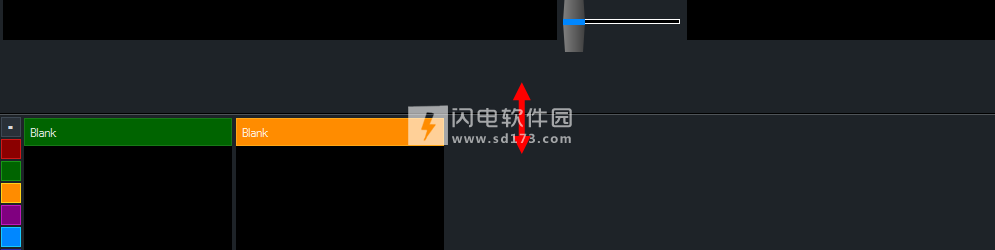
可以添加或删除的行数取决于Windows中设置的显示分辨率。
建议使用1920x1080,一次最多允许显示三行输入。
如果添加的输入多于可显示的输入,则输入右侧将显示滚动条。通过向上或向下拖动分割线,可在主vMix窗口中显示滚动条,如下所示:
二、输入设置
通过在高级模式下单击输入下方的cog按钮或双击输入标题栏,可以使用输入设置。
“设置”窗口提供以下类别中的选项:
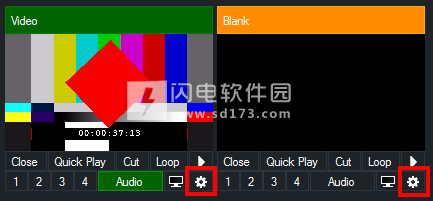
1、 一般
输入设置>>
1)更改
单击更改以更改此输入的来源,同时保留所有设置,包括颜色调整,色度键,位置和多视图。
2)设置
名称:更改标题栏中显示的输入名称。
鼠标单击操作:选择单击此输入的预览窗口时要执行的操作。默认情况下,这是将输入发送到预览。
宽高比:手动更改输入的宽高比。
类别:见类别
DeinterlaceBlend:打开混合反交错
锐化:锐化模糊视频。(这需要高端显卡)
镜子:水平镜子
自动混合音频
通过转换自动播放/重新启动/暂停
3)音频设置
创建虚拟输入
将此输入的设置和内容复制到新的输入中。
虚拟输入取决于原始输入以显示视频,因此如果关闭了摄像机输入
从该摄像机创建的任何虚拟输入都将变为空白。
2、颜色调整
输入设置>>
黑色拉伸:增加视频的黑色等级。
白色拉伸:增加视频的白色级别(或亮度)。
红色/绿色/蓝色:独立调整视频的rgb通道。
Alpha:独立调整视频的透明度。
饱和度:将此栏向右拖动可增加颜色饱和度,或将其拖动到左侧以将颜色转换为黑白(灰度)。
预乘Alpha:如果源使用预乘alpha,请勾选此框,这通常是MOV和包含Alpha通道的其他视频格式的情况。
3、色彩校正
输入设置>>
除了“颜色调整”选项卡提供的基本工具外,vMix还允许对每个输入进行专业的颜色校正。
使用行业标准的Lift,Gamma和Gain控件实现色彩校正,如下所述:
提升:最大程度调整图像的暗区(如阴影)
Gamma:调整黑色和白色之间的中间颜色(例如中间色调)
增益:最大程度调整图像的亮区(如高光)
1)基本自动校正
“基本自动校正”按钮将自动将“提升”和“增益”控制调整到最佳水平。
2)复位按钮
按复位按钮将级别重置为默认值。
3)色轮/亮度条
将白色圆圈拖动到图像中要增强的颜色方向。
要均匀调整所有颜色,请向上或向下拖动色轮右侧的栏。
4)彩条
按下标有“显示:色轮”的顶部按钮切换到彩条模式。
可以上下拖动这三个条中的每一个以分别调整图像的红色,绿色和蓝色级别。
5)色相饱和度
向左或向右拖动这些条分别调整图像色相或饱和度。
6)预置
可以从“预设”菜单导入和导出包含“提升”,“伽玛”,“增益”,“色调”和“饱和度”设置的文件,以便在其他制作中使用。
7)色彩校正教程
可视化这些控件如何工作的最简单方法是打开Parade RGB Waveform Monitor,如下所示:
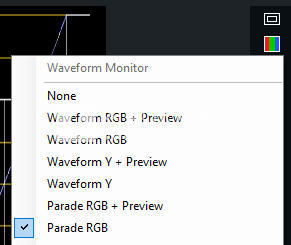
需要更正的典型视频源可能如下所示:

红绿蓝通道看起来非常相似。然而,在这个例子中,我们可以看到高光(每个波形的顶部)
远低于最佳亮度。
要调整这些通道以使它们匹配,请按“显示:色轮”按钮将色轮更改为彩条。
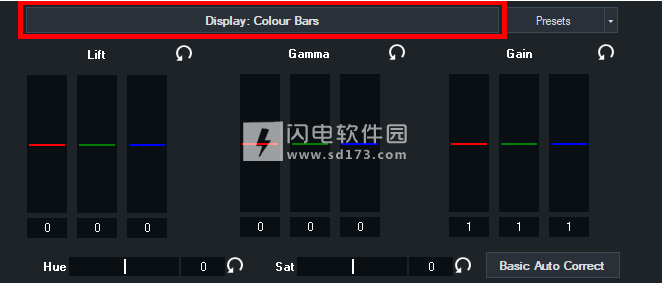
接下来,慢慢拖动增益下方的红色绿色和蓝色条向上,直到波形到达顶线。
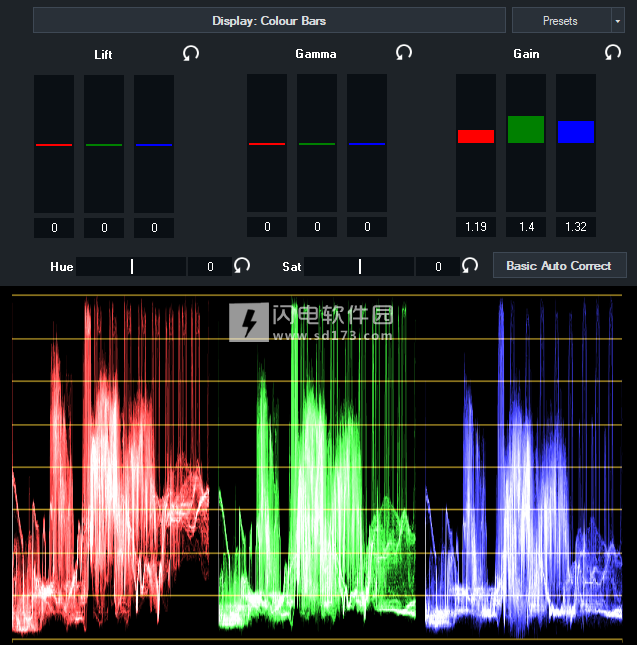
可以使用提升将波形拖向底线,最后可以使用Gamma调整波形
在图像的中间。
切换回Color Wheels让我们可以从不同的角度看看这些调整的外观。
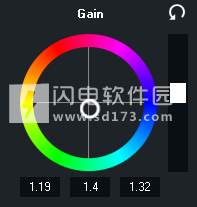
正如您所看到的,颜色已经略微偏向蓝色/绿色,并且所有颜色通道都添加了少量的整体亮度。
(色轮右侧的黑/白条)
 多功能视频混合器vMix Pro 22.0.0.66 中文破解版 含安装激活教程
多功能视频混合器vMix Pro 22.0.0.66 中文破解版 含安装激活教程
 多功能视频混合器vMix Pro 22.0.0.66 中文破解版 含安装激活教程
多功能视频混合器vMix Pro 22.0.0.66 中文破解版 含安装激活教程